Helyszíni adatátjáró teljesítményének figyelése és optimalizálása
Átjáró teljesítményfigyelése (nyilvános előzetes verzió)
A teljesítmény monitorozásához az átjáró rendszergazdái hagyományosan a Teljesítményszámlálók manuális monitorozásától függenek a Windows Teljesítményfigyelő eszközén keresztül. Mostantól további lekérdezésnaplózást és átjáróteljesítményű PBI-sablonfájlt is kínálunk az eredmények megjelenítéséhez. Ez a funkció új betekintést nyújt az átjárók használatába. A lassan végrehajtott lekérdezések hibaelhárítására is használható.
Feljegyzés
Ez a funkció jelenleg csak a helyszíni adatátjáróhoz érhető el standard módban. Személyes módban nem érhető el.
Feljegyzés
Az átjáródiagnosztikák nem rögzítik a (virtuális) géphez és a hálózatához közvetlenül kapcsolódó diagnosztikát, például a sávszélességet vagy a késést. Ezek a diagnosztika azonban hatással lehet az átjáró teljesítményére. Az erőforrás-monitorozási eszközökkel monitorozhatja a gépet.
Teljesítménynaplózás
Ez a funkció alapértelmezés szerint be van kapcsolva.
Feljegyzés
- Ebben a naplózásban jelenleg a prémium szintű kapacitásból az átjáróba történő lekérdezések kimaradnak. Aktívan dolgozunk a probléma megoldásán.
- A Power BI lapszámozott jelentés lekérdezései jelenleg nem naplózva ezzel az eszközzel.
Teljesítménynaplózás konfigurálása
A konfigurációs fájlban C:\Program Files\On-premises data gateway\Microsoft.PowerBI.DataMovement.Pipeline.GatewayCore.dll.config további értékek is találhatók, amelyeket szükség szerint frissíthet:
- ReportFilePath: Meghatározza a négy naplófájl tárolási útvonalát. Alapértelmezés szerint ez az elérési út a következő: \Users\PBIEgwService\AppData\Local\Microsoft\Helyszíni adatátjáró\Jelentés vagy \Windows\ServiceProfiles\PBIEgwService\AppData\Local\Microsoft\Helyszíni adatátjáró\Jelentés. Az elérési út az operációs rendszer verziójától függ. Ha a PBIEgwService-től eltérő átjáróhoz használ szolgáltatásfiókot, cserélje le az elérési út ezen részét a szolgáltatásfiók nevére.
- ReportFileCount: Meghatározza az egyes megőrizendő naplófájlok számát. Az alapértelmezett érték 10.
- ReportFileSizeInBytes: Meghatározza a karbantartandó fájl méretét. Az alapértelmezett érték 104 857 600.
- QueryExecutionAggregationTimeInMinutes: Azt a percszámot határozza meg, amelyre vonatkozóan a lekérdezés végrehajtási adatai összesítve lesznek. Az alapértelmezett érték 5.
- SystemCounterAggregationTimeInMinutes: Meghatározza a rendszerszámláló összesítésének percszámát. Az alapértelmezett érték 5.
Miután végrehajtotta a konfigurációs fájl módosításait, indítsa újra az átjárót ezeknek a konfigurációs értékeknek a érvénybe lépéséhez. A jelentésfájlok most a ReportFilePath számára megadott helyen jönnek létre.
Feljegyzés
Akár 10 percet is igénybe vehet, plusz a QueryExecutionAggregationTimeInMinutes beállításhoz beállított idő a konfigurációs fájlban, amíg a fájlok meg nem jelennek a mappában.
A teljesítménynaplók ismertetése
A funkció bekapcsolásakor négy új naplófájl jön létre:
- A lekérdezés-végrehajtási jelentés
- A Lekérdezés indítása jelentés
- A lekérdezésvégrehajtási aggregációs jelentés
- A system counter aggregation report
A lekérdezésvégrehajtási jelentés részletes lekérdezésvégrehajtási információkat tartalmaz. A rendszer a következő attribútumokat rögzíti.
| Attribútum | Leírás |
|---|---|
| GatewayObjectId | Az átjáró egyedi azonosítója. |
| Kérelemazonosító | Átjárókérés egyedi azonosítója. Több lekérdezés esetén is ugyanaz lehet. |
| Datasource | Az adatforrás típusát és az adatforrást is tartalmazza. |
| QueryTrackingId | Lekérdezés egyedi azonosítója. Előfordulhat azonban, hogy megismétli, ha egy lekérdezés meghiúsul, és újra próbálkozik. |
| QueryExecutionEndTimeUTC | A lekérdezés végrehajtásának időpontja. |
| QueryExecutionDuration (ms) | A lekérdezés végrehajtásának időtartama. |
| QueryType | A lekérdezés típusa. Az átadott lekérdezés lehet például Power BI-frissítés vagy DirectQuery. Vagy a Power Apps és a Power Automate lekérdezései is lehetnek. |
| DataProcessingEndTimeUTC | Az adatfeldolgozási tevékenységek, például az adatbeolvasás, a tömörítés és az adatfeldolgozás befejezésének időpontja. |
| DataProcessingDuration (ms) | Az olyan adatfeldolgozási tevékenységek időtartama, mint az adatkészletezés, az adatlekérés, a tömörítés és az adatfeldolgozás. |
| Siker | Azt jelzi, hogy a lekérdezés sikeres vagy sikertelen volt-e. |
| ErrorMessage | Ha a lekérdezés nem sikerült, a hibaüzenetet jelzi. |
| SpoolingDiskWritingDuration (ms) | Azt jelzi, hogy az átjáró mennyi ideig írhatja az összes adatot a lemezre |
| SpoolingDiskReadingDuration (ms) | Azt jelzi, hogy az átjáró mennyi ideig olvassa be az összes adatot a lemezre |
| SpoolingTotalDataSize (bájt) | A lemezre írt/beolvasott adatok mérete (tömörítve) |
| DataReadingAndSerializationDuration (ms) | Azt jelzi, hogy az átjáró mennyi időt vesz igénybe az adatforrásból származó adatok beolvasásához és csomagokba való szerializálásához. |
| DiskRead (bájt/másodperc) | Az átjáró másodpercenkénti olvasási bájtjait jelzi. DiskRead(bájt/mp) = SpoolingTotalDataSize /SpoolingDiskReadingDuration |
| DiskWrite (bájt/másodperc) | Az átjáró által másodpercenként írt bájtokat jelzi. DiskWrite(bájt/mp) = SpoolingTotalDataSize / SpoolingDiskWritingDuration |
A Lekérdezés indítása jelentés tartalmazza a lekérdezést és a lekérdezés kezdési időpontját. A rendszer a következő attribútumokat rögzíti.
Feljegyzés
A EvaluationContext anélkül jelenik meg, hogy további naplózás engedélyezve lett a Power BI-adatfolyamokhoz és a Dataflow Gen2-hez csak Pro-licenccel rendelkező felhasználók számára. A Premium-licencek felhasználói számára elérhető Power BI-adatfolyamok EvaluationContext funkciójának megtekintéséhez továbbra is további naplózásra van szükség.
| Attribútum | Leírás |
|---|---|
| GatewayObjectId | Az átjáró egyedi azonosítója. |
| Kérelemazonosító | Átjárókérés egyedi azonosítója. Több lekérdezés esetén is ugyanaz lehet. |
| Datasource | Az adatforrás típusát és az adatforrást is tartalmazza. |
| QueryTrackingId | Lekérdezés egyedi azonosítója. Előfordulhat azonban, hogy megismétli, ha egy lekérdezés meghiúsul, és újra próbálkozik. |
| QueryExecutionStartTimeUTC | A lekérdezés végrehajtásának kezdete. |
| QueryType | A lekérdezés típusa. Az átadott lekérdezés lehet például Power BI-frissítés vagy DirectQuery. Vagy a Power Apps és a Power Automate lekérdezései is lehetnek. |
| Lekérdezésszöveg | Fejezze be a base64 kódolt lekérdezést. |
| EvaluationContext | Tartalmazza az artifactId azonosítót (azaz ModelID, DataflowsId) és az összetevőtől függően további adatokat. Vegye figyelembe, hogy ez a mező csak a 2. generációs adatfolyamokhoz és a Power Platform-adatfolyamokhoz töltődik fel. |
A lekérdezésvégrehajtási aggregációs jelentés a GatewayObjectId, a DataSource, a Success és a QueryType szerint időintervallumra összesítve tartalmazza a lekérdezési adatokat. Az alapértelmezett érték 5 perc, de módosíthatja. A rendszer a következő attribútumokat rögzíti.
| Attribútum | Leírás |
|---|---|
| GatewayObjectId | Az átjáró egyedi azonosítója. |
| AggregationStartTimeUTC | Annak az időablaknak a kezdete, amelyre a lekérdezési attribútumok összesítve lettek. |
| AggregationEndTimeUTC | Annak az időnek a vége, amelyre vonatkozóan a lekérdezési attribútumok összesítve lettek. |
| Datasource | Az adatforrás típusát és az adatforrást is tartalmazza. |
| Siker | Azt jelzi, hogy a lekérdezés sikeres vagy sikertelen volt-e. |
| AverageQueryExecutionDuration (ms) | A lekérdezések átlagos végrehajtási ideje az összesítési időablakban. |
| MaxQueryExecutionDuration (ms) | A lekérdezés végrehajtásának maximális ideje az összesítési időablakban. |
| MinQueryExecutionDuration (ms) | Az összesítési időablak minimális lekérdezés-végrehajtási ideje. |
| QueryType | A lekérdezés típusa. Az átadott lekérdezés lehet például Power BI-frissítés vagy DirectQuery. Vagy a Power Apps és a Power Automate lekérdezései is lehetnek. |
| AverageDataProcessingDuration (ms) | Az adatfeldolgozási tevékenységek, például az adatsorolás, az adatlekérés, a tömörítés és az adatfeldolgozás átlagos ideje az összesítési időablakban. |
| MaxDataProcessingDuration (ms) | Az olyan adatfeldolgozási tevékenységek maximális ideje, mint az adatkészletezés, az adatlekérés, a tömörítés és az adatfeldolgozás az összesítési időablakban. |
| MinDataProcessingDuration (ms) | Az adatfeldolgozási tevékenységek, például az adatsorolás, az adatlekérés, a tömörítés és az adatfeldolgozás minimális ideje az összesítési időablakban. |
| Gróf | Lekérdezések száma. |
A System Counter Aggregation Report egy időintervallumra összesítve tartalmazza a rendszerszámláló értékeit. Az alapértelmezett érték 5 perc, de módosíthatja. A rendszer a következő attribútumokat rögzíti.
| Attribútum | Leírás |
|---|---|
| GatewayObjectId | Az átjáró egyedi azonosítója. |
| AggregationStartTimeUTC | Az összesített rendszerszámlálók időablakának kezdete. |
| AggregationEndTimeUTC | Az összesített rendszerszámlálók időkeretének vége. |
| CounterName | A rendszerszámlálók mindegyike egy átjárócsomópontot futtató kiszolgálóra vonatkozik, és a következőket tartalmazza: • SystemCPUPercent: a kiszolgálón a teljes rendelkezésre álló processzor százalékos arányaként használva. • SystemMEMUsedPercent: A kiszolgálón a teljes rendelkezésre álló memória százalékos arányaként használt memória. • GatewayCPUPercent: Az átjárófolyamat által az egyes magokon használt processzor százalékos aránya. A kiszolgálón használt processzor százalékos arányának lekéréséhez ossza el a GatewayCPUPercentet a magok számával. • GatewayMEMKb: Az átjárófolyamat által használt kilobájtban lévő teljes memória összege. |
| Max | A rendszerszámláló maximális értéke az összesítési időablakban. |
| Min | Az összesítési időablak rendszerszámlálójának minimális értéke. |
| Átlagos | A rendszerszámláló átlagos értéke az aggregációs időablakban. |
Átjáró teljesítményének megjelenítése
Most már vizualizálhatja a naplófájlokban lévő adatokat.
Töltse le az Átjáró teljesítmény PBI-sablont, és nyissa meg a Power BI Desktop használatával.
A megnyíló párbeszédpanelen ellenőrizze, hogy a mappa elérési útja megegyezik-e a ReportFilePath értékével.
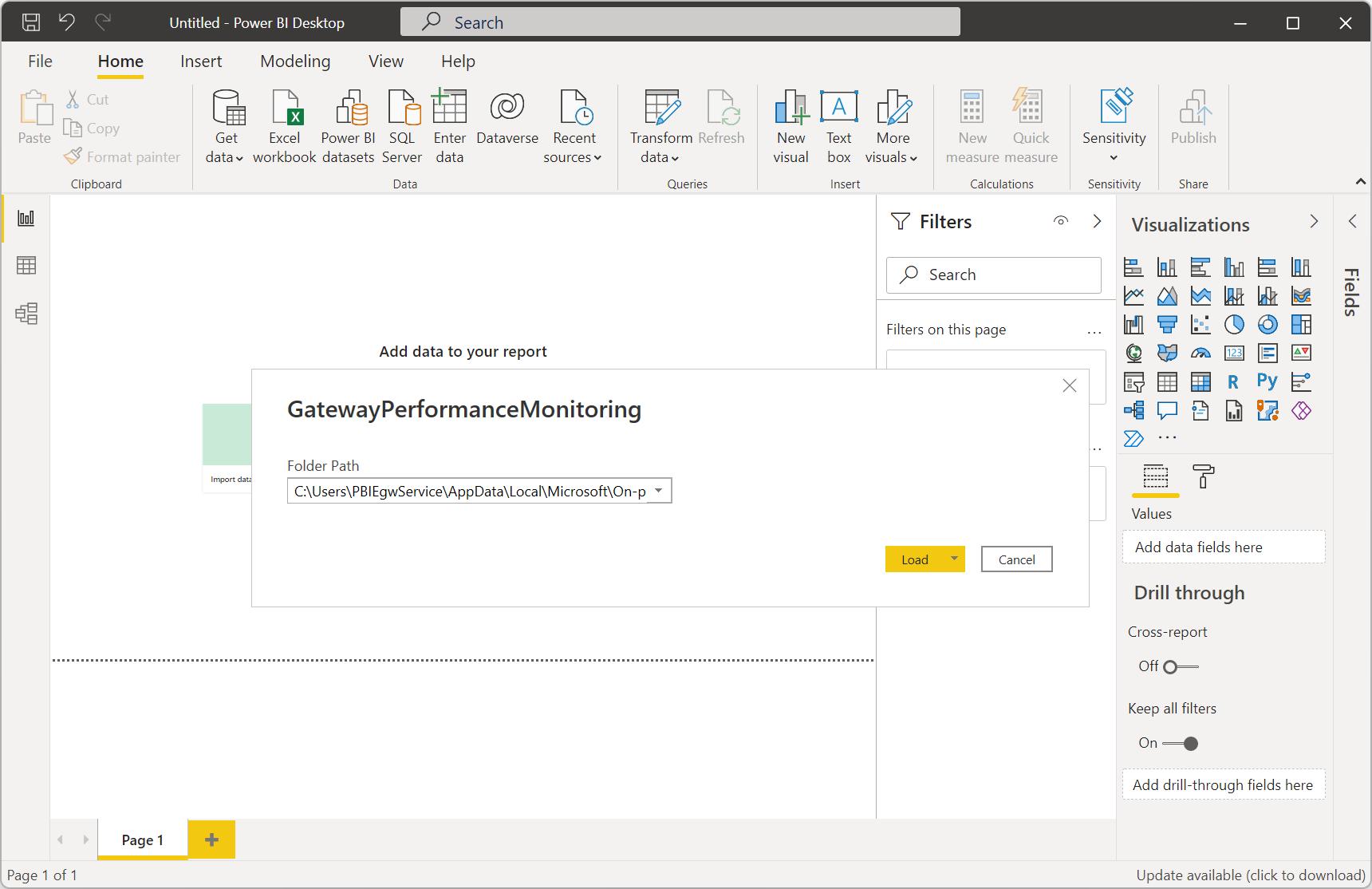
Válassza a Betöltés lehetőséget, és a sablonfájl elkezdi betölteni az adatokat a naplófájlokból. Az összes vizualizáció a jelentésekben szereplő adatokkal van feltöltve.
Ha szeretné, mentse a fájlt PBIX-fájlként, és tegye közzé a szolgáltatásban az automatikus frissítésekhez. További információ: Szemantikai modellek és jelentések közzététele a Power BI Desktopból.
Ezt a sablonfájlt igény szerint testre is szabhatja. A Power BI-sablonokkal kapcsolatos további információkért tekintse meg ezt a Microsoft Power BI-blogbejegyzést.
Az orsótároló monitorozása
Alapértelmezés szerint az átjáró tárolókészlete a C:\Users\PBIEgwService\AppData\Local\Microsoft\On-premises data gateway\Spooler helyen található. Ügyeljen arra, hogy figyelje ezt a helyet, hogy elegendő szabad lemezterület legyen. További információ: Átjárók adatsorolása
Átjárótagok egyidejűségének figyelése
Alapértelmezés szerint az átjárócsomóponton egyidejűleg futtatható lekérdezések számának korlátja 40. Ha ezt a korlátot eléri, az gyakran azt eredményezi, hogy a bejövő lekérdezések várólistára kerülnek, és hosszú ideig futnak, ami teljesítménycsökkenést és időtúllépési típusú hibákat eredményez. Ha azt gyanítja, hogy egy átjárótag eléri ezt a korlátot, engedélyezze a további naplózást, exportálja az átjárónaplókat, tekintse meg a Mashup*.log fájlokat, keresse meg a "runningCount" és a "pendingCount" kulcsszavakat, és ellenőrizze, hogy a "runningCount" gyakran 40 közelében van-e, vagy hogy a "pendingCount" gyakran nulla fölött van-e. Ebben a dokumentumban további részleteket talál az átjáró megtervezéséről és méretezéséről.
Lassú lekérdezések
A hosszú ideig futó lekérdezések további módosítást igényelhetnek az adatforráson, vagy magát a lekérdezést is optimalizálhatják. Ez lehet Power BI-frissítésekhez vagy közvetlen adatbázis-lekérdezésekhez, például a Power BI DirectQueryhez, a Power Appshez vagy az Azure Logic Appshez.
Alapértelmezés szerint az átjáró alapszintű naplózást végez. Ha lassú lekérdezéseket vizsgál, a teljesítménymonitorozási funkció használata mellett ideiglenesen engedélyezheti a további naplózást további naplóadatok gyűjtéséhez, beleértve az adategyesítési motor naplóit, a lekérdezési sztringeket és a részletes szintű nyomkövetést. Ezek a naplók ugyanarra a helyre vannak megírva, mint a normál átjárónaplók. Ehhez a helyszíni adatátjáró alkalmazásban válassza a Diagnosztika>további naplózás lehetőséget.
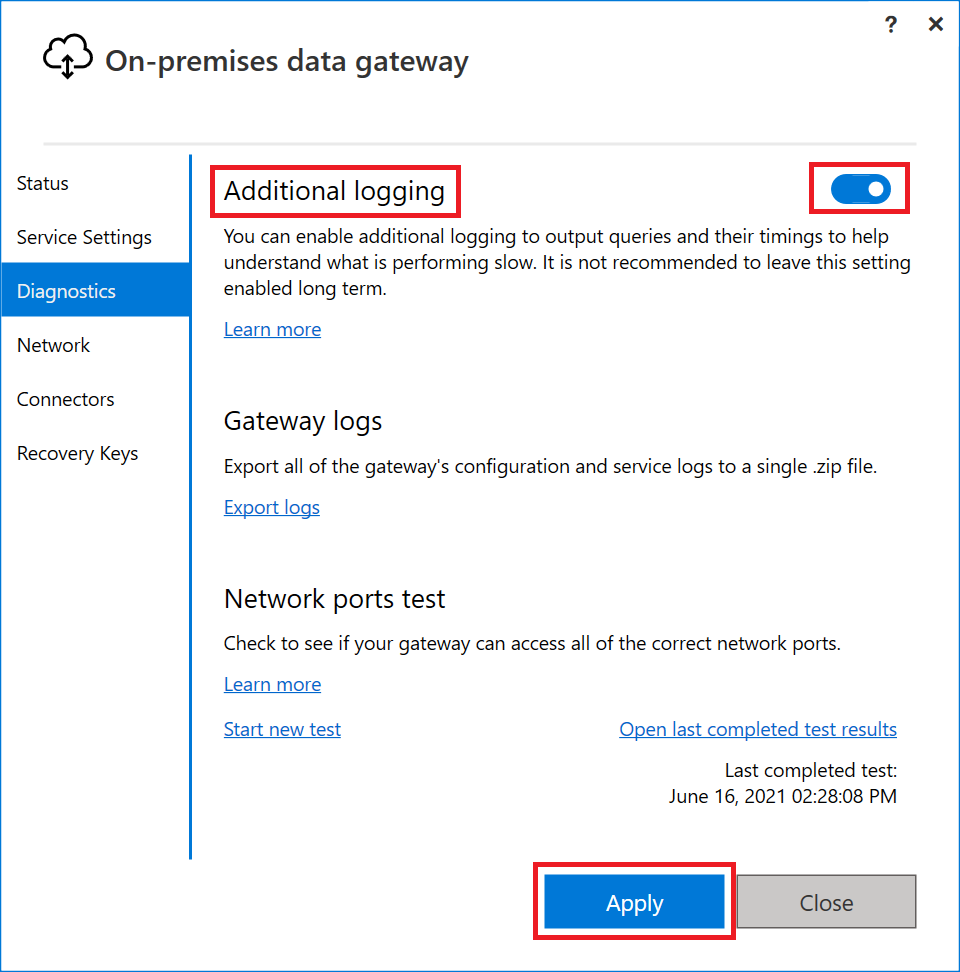
Ennek a beállításnak az engedélyezése valószínűleg jelentősen megnöveli a napló méretét az átjárók használata alapján. Javasoljuk, hogy miután befejezte a naplók áttekintését, letiltsa a további naplózást. Nem javasoljuk, hogy ez a beállítás engedélyezve legyen a normál átjáróhasználat során.
Teljesítmény optimalizálása streamelési adatokkal
Alapértelmezés szerint a helyszíni adatátjáró az adatokat a szemantikai modellbe való visszatérés előtt összesíti, ami lassabb teljesítményt okozhat az adatbetöltési és frissítési műveletek során. Az alapértelmezett viselkedés felülbírálható.
A C:\Program Files\Helyszíni adatátjáró\Microsoft.PowerBI.DataMovement.Pipeline.GatewayCore.dll.config fájlban állítsa a StreamBeforeRequestCompletes beállítást True értékre, majd mentse.
<setting name="StreamBeforeRequestCompletes" serializeAs="String"> <value>True</value> </setting>Indítsa újra az átjárót a Helyszíni adatátjáró>Szolgáltatásbeállítások menüpontból.
A teljesítmény optimalizálása bizonyos mappák víruskeresésből való kizárásával
A lehetséges teljesítménybeli hatások elkerülése érdekében bizonyos mappák kizárhatók a víruskereső vizsgálatából, ha fájlszintű víruskereső szoftvert használ azon a kiszolgálón, amelyen egy helyszíni adatátjáró van telepítve. Ha ezek a mappák nincsenek kizárva, megfigyelheti a teljesítményre gyakorolt hatásokat és egyéb váratlan viselkedéseket, mivel ezek a mappák nagy mennyiségű írási műveletet kapnak, és a helyszíni adatátjáró alapvető adatfolyamai.
Olyan mappák, amelyeket ki kell zárni a víruskereső vizsgálatából a helyszíni adatátjáró-kiszolgálón
Feljegyzés
A következő helyőrző meghajtó annak a meghajtónak a betűjelét jelöli, amelyre a helyszíni adatátjáró telepítve van. Az illesztőprogram betűjele általában C. A következő helytulajdonos ServiceAccount a helyszíni adatátjárót futtató szolgáltatásfiókot jelöli. Az alapértelmezett fiók a PBIEgwService.
- Naplózási könyvtár: Meghajtó:\Windows\ServiceProfiles\ ServiceAccount \AppData\Local\Microsoft\Helyszíni adatátjáró
- Spool storage directory: Meghajtó:\Windows\ServiceProfiles\ ServiceAccount \AppData\Local\Microsoft\Helyszíni adatátjáró\Spooler
Következő lépések
Visszajelzés
Hamarosan elérhető: 2024-ben fokozatosan kivezetjük a GitHub-problémákat a tartalom visszajelzési mechanizmusaként, és lecseréljük egy új visszajelzési rendszerre. További információ: https://aka.ms/ContentUserFeedback.
Visszajelzés küldése és megtekintése a következőhöz: